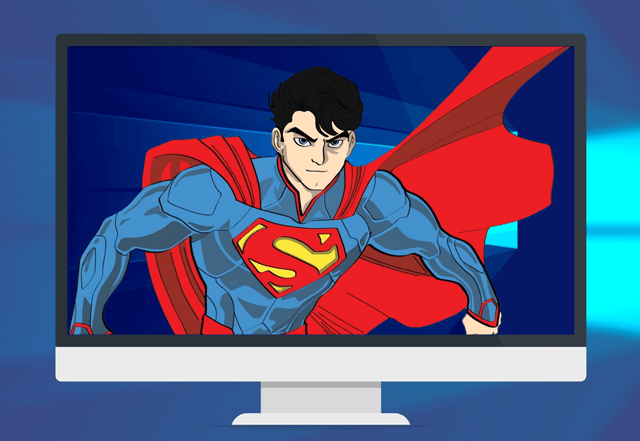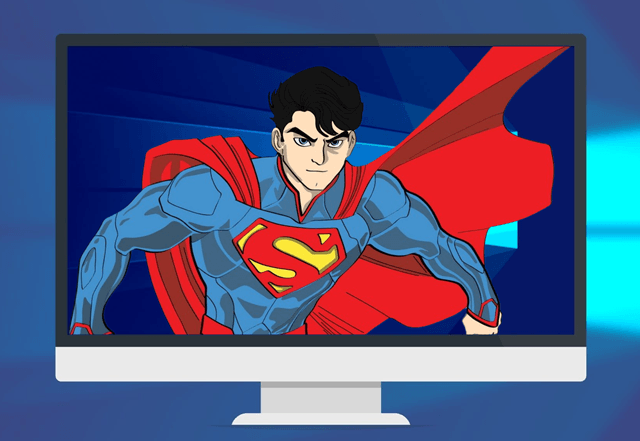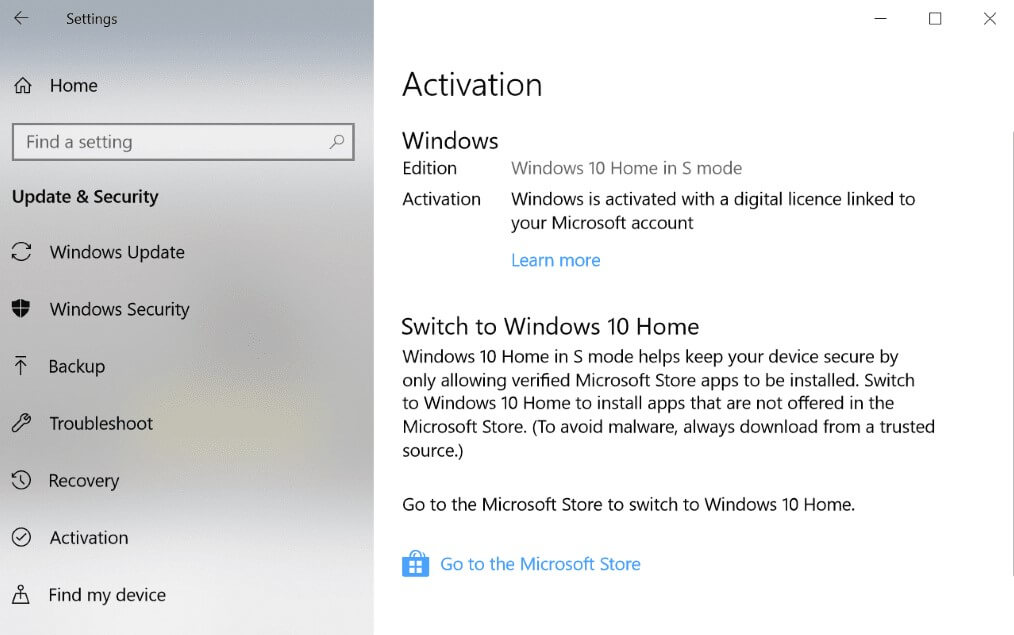- Режим Windows 10 S mode – что он даёт пользователю
- Что такое S-режим в Windows 10
- Как включить и отключить режим S-mode Windows 10
- Основные особенности Windows 10 S
- Чем отличается Windows S от нормы
- Как отключить S-режим Windows 10
- Что такое S-режим в Windows 10
- Как выйти из S-режима Windows 10
- Как выйти из режима S в Windows 10
- Предупреждение: это необратимо!
- Что Вам нужно знать о режиме S
- Заставляет ли Microsoft выйти из режима S?
- Как выйти из режима S
- Получите ли Вы Windows 10 Home или Professional
Режим Windows 10 S mode – что он даёт пользователю
Windows 10 – это самая универсальная операционная система. Именно её, скорее всего, выберет профессионал, заядлый компьютерный игрок или обычный пользователь. Причин много: от поддержки последних стандартов, совместимость с программами и играми, до простого и интуитивно понятного управления.
На первый взгляд удивительно, что Microsoft даёт инструмент, который позволяет эту универсальность «отрезать» – зачем это делать и что со всем этим общего имеет режим S?
Что такое S-режим в Windows 10
S mode (от Simplicity, Security и Speed, то есть простота, безопасность и скорость) – это специальный режим работы системы, предназначенный для учащихся, профессионалов и других пользователей, которые имеют четко установленные приоритеты, которыми являются безопасность, надежность и производительность.
Этот режим заключается именно в том, что Windows 10 в S mode позволяет установку и запуск только тех приложений, которые находятся в Магазине Microsoft (Microsoft Store), и которые тщательно контролируются и проверяются командой гиганта из Редмонда.
Каким образом блокировка «внешних» программ, помогает в улучшении безопасности и производительности? Microsoft выдвигает (необоснованное) предположение, что благодаря этому на компьютере не будут устанавливаться вредоносные, нежелательные приложения или надстройки, замедляющие работу компьютера, изменяющие внешний вид окон или шпионящие за пользователями.
Что произойдет, если пользователь все равно попытается установить приложение, которое не поставляется с Microsoft Store? Тогда на экране отображается сообщение, из которого он узнает, что в режиме S нет такой возможности.
Использование режима S в Windows 10 рекомендуется, в первую очередь, тем людям, которые пользуются исключительно браузером Microsoft Edge и узким набором других программ (например, Microsoft Office, Adobe Photoshop Elements, Evernote или плееры Spotify и Netflix) и (через отключение от других приложений) хотят обеспечить себе высокий уровень защиты.
Информацией, которую нельзя пропустить, является то, что изначально Windows 10 S была отдельной, более легкой версией. Вместе с обновлением Апреля 2018 (до версии 1803) изменился режим (S-mode). Поэтому это не отдельная редакция, а часть Home и Pro.
Как включить и отключить режим S-mode Windows 10
Включение режима S в Windows 10 осуществляется исключительно на стадии производства – он по умолчанию активен на некоторых компьютерах (например, Microsoft Surface Laptop и Surface Go – информация содержится в спецификации и описании данного продукта). В случае необходимости его можно отключить, но (внимание!) позже вы уже не сможете вернуться к нему. Это процесс бесплатный, но одноразовый и необратимый.
Как отключить режим S-mode? Необходимо перейти в Параметры → Обновление и безопасность → Активация, затем перейдите в раздел «Замена системы на Windows 10 Home/Pro» и выберите опцию Перейдите в Магазин, а там нажмите на кнопку для получения доступа к полной версии «Окон».
Основные особенности Windows 10 S
Каковы основные преимущества Windows 10 S? Их можно обобщить в трёх пунктах:
Это достигается путём блокирования приложений, отсутствующих в официальном магазине, тем самым, устраняются источники возможных проблем.
Что ещё предлагает Windows S? Почти всё то, что «обычная десятка» в своей стандартной версии. Таким образом, пользователь имеет доступ к широкому спектру функций, таких как просмотр задач, виртуальные рабочие столы и Windows Hello, и интегрированным приложениям, во главе с Microsoft Edge, Paint 3D, записной книжкой и антивирусным программным обеспечением Windows Defender.
Чем отличается Windows S от нормы
Если говорить об отличиях Windows S относительно редакций Home или Pro, то большинство мы уже описали. Для упорядочения информации, давай проясним.
В отличие от «полных версий» Windows 10 в S-режиме не позволяет:
- устанавливать приложений в обход магазина Microsoft Store
- использовать другие браузеры, кроме Microsoft Edge
- изменять поисковую систему с Bing на другую
- использовать различные системные утилиты
В режиме S могут (но не должны) возникнуть также незначительные проблемы, связанные с совместимостью аксессуаров и периферийных устройств, таких как принтер. На сайте Microsoft можно найти конкретную информацию о том, что «их функциональность может быть ограничена».
В S-mode невозможно также попасть в редактор реестра (что защищает пользователей от них самих). Среди других заблокированных инструментов также bash, cmd или powershell.
Решение о покупке компьютера с Windows 10 S может быть хорошим вариантом для людей, которые имеют уверенность в том, что приложения, которые им нужны для работы или обучения, доступны в Microsoft Store.
Конечно, это бессмысленный вариант для игроков (потому что платформы типа Steam, Origin, Battle или Gog будут недоступны) или специалистов, которые используют специальное и специфическое программное обеспечение. Для студента и «пользователя выходного дня» это может быть достойным выбором.
Впрочем, режиму S каждый может дать шанс, потому что Microsoft (вопреки распространяемой информации) позволяет переключаться из этого режима в «полную версию» Home или Pro без каких-либо дополнительных затрат.
Между тем, режим S может иметь положительное влияние на безопасность (особенно для пользователей, чуть меньше разбирающихся в технологиях) и комфорт (хотя бы из-за более короткого времени загрузки системы и увеличении отзывчивости). Microsoft сообщает, что такой же компьютер с Windows 10 S запускается, в среднем, на 15 секунд быстрее, чем с Windows 10 Pro, и ничего не меняется в этом плане даже после тысячи дней использования.
Как отключить S-режим Windows 10
На некоторых устройствах пользователи получают операционную систему, работающую в S-режиме. Сам режим можно раз и навсегда отключить буквально в несколько нажатий. За счёт использования приложений исключительно из Microsoft Store производительность и собственно безопасность устройства будет выше в S-режиме Windows 10.
Эта статья расскажет, как отключить S-режим в Windows 10. Если же Вам нужно установить приложение, которого нет в Магазине, тогда просто необходимо выйти из S-режима. Обратите внимание, выход является односторонним. После его отключения Вы не сможете вернуться в S-режим. Перед отключением ознакомьтесь с его преимуществами.
Что такое S-режим в Windows 10
Компьютер пользователя может работать под управлением Windows 10 Домашняя или Профессиональная в S-режиме. В таком случае непосредственно в характеристиках (свойствах компьютера) это указывается. Смотрите основные сведения о Вашем компьютере. Операционная система в S-режиме имеет ряд некоторых ограничений.
- Приложения. Присутствует возможность установки приложений только с Магазина. Там уже по умолчанию запрещена установка классических программ на Windows 10. Несмотря на огромное количество приложений в большинстве случаев их функциональности недостаточно. В таком режиме у пользователя не получится установить классические приложения.
- Интернет. Сёрфинг доступен только в веб-браузере Microsoft Edge. Поскольку в Microsoft Store нет нормальных альтернатив. Домашняя страница и собственно поисковая система будет Bing без возможности изменения. Если же браузер Edge на основе Chromium очень даже неплохой, то к поисковой системе как минимум придётся долго привыкать.
- Защита. Основным средством борьбы с вирусами есть Защитник Windows. Хотя он в последних версиях операционной системы кардинально изменился в лучшую сторону, ему доверяют не все. Поскольку в S-режиме запрещается установка классических приложений, то беспокоится о безопасности устройства не приходится.
- Драйвера. Все драйвера устанавливаются в автоматическом режиме операционной системой. Загрузить новую версию драйвера с официального сайта и самостоятельно его установить не получится. Нужно будет дождаться, когда он будет обновлён в базе драйверов Майкрософт. После чего система автоматически его обновит.
Основные инструменты разработчиков, включая оболочку Windows PowerShell, Linux Bash и классическую командную строку также доступны в S-режиме. Но если же Вы попытаетесь установить стороннее ПО, будет выведена ошибка. Так как Вам разрешено получать приложения только с Магазина Windows 10.
Как выйти из S-режима Windows 10
Перейдите в расположение Параметры > Обновление и безопасность > Активация . Теперь в разделе Переключиться на Windows 10 Домашняя или Переключиться на Windows 10 Профессиональная выберите Перейти в Store.
В открывшемся окне Microsoft Store на странице Переход из безопасного режима (S-режима) нажмите кнопку Получить. Дождитесь завершения установки, после перезагрузки компьютера Вы получите полную версию операционной системы.
Обратите внимание, в текущем расположении может быть ссылка Обновить выпуск ОС Windows. Её можно перепутать с нужной нам задачей, это совсем другой процесс, который оставит Вас в S-режиме.
S-режим пришёл на замену отдельной версии Windows 10 S. Она предполагала платное обновление до полноценной Windows 10. Это очень негативно встречено пользователями, и в 2018 г. Microsoft отказалась от Windows 10 S в пользу S-режима, отключение которого полностью бесплатно.
Операционная система в S-режиме сильно ограничена в функциональности. Большинство возможностей попросту недоступны. Например, виртуальная машина Hyper-V, удалённые рабочие столы, шифрование BitLocker и много другого становится доступным только после отключения S-режима Windows 10.
Как выйти из режима S в Windows 10
Некоторые ПК, в том числе Microsoft Surface Laptop и Windows на компьютерах ARM, запускают «Windows 10 в режиме S». В режиме S Windows может запускать приложения только из Магазина, но Вы можете выйти из S режима за несколько кликов.
Предупреждение: это необратимо!
Вы не можете отменить этот выбор. Вы можете в любой момент покинуть S-режим, но после выхода из него Вы не сможете вернуть ПК в S-режим. Это одноразовое решение для Вашего ПК. Если Вы решите, что хотите снова использовать S режим после его выхода — ну, Вам не повезло.
Да, это действительно странно. Мы не знаем, почему Microsoft не предлагает кнопку отмены, но именно так это работает.
Были слухи о том, что Microsoft может поместить опцию «Переключиться в S режим» в обновлении Redstone 5 для Windows 10, позволяя любому пользователю перевести любой ПК в S-режим. Тем не менее, официально Microsoft об этом не сообщали, поэтому не стоит рассчитывать на это.
Пока Вы можете получить только ПК в режиме S, если производитель поместил его в S-режим на заводе, и если никто не вывел его из режима S.
Что Вам нужно знать о режиме S
Там нет возврата, поэтому подумайте, не хотите ли Вы S Mode перед переключением.
Режим S — более закрытый режим для Windows. В режиме S Ваш компьютер может устанавливать приложения только из Магазина. Это означает, что Вы можете просматривать веб-страницы только в Microsoft Edge — Вы не можете установить Chrome или Firefox. Вы даже не можете изменить поисковую систему Edge по умолчанию в S Mode, поэтому Вы застряли в Bing, хотя Вы могли бы установить Google или Яндекс как свою домашнюю страницу, если хотите. Различные инструменты разработчика, включая оболочки командной строки, такие как PowerShell и Bash, также не ограничиваются. Если Вы попытаетесь запустить программное обеспечение, которое не разрешено, Вы увидите сообщение, объясняющее, что Вам разрешено получать программное обеспечение только из Магазина.
Для многих пользователей Windows эти ограничения просто неприемлемы. Если Вам нужны приложения, недоступные в Магазине, Вы должны отключить S-режим для их запуска. Тем не менее, для людей, которые могут получить доступ с помощью только приложений из магазина, может оказаться полезным режим S.
Это связано с тем, что эти ограничения также значительно усложняют проникновение вредоносного ПО в Вашу систему. Если Вам нужен только веб-браузер, Microsoft Office и другие базовые приложения, доступные в магазине, режим S — это хорошая идея. Если Вы предоставляете ПК менее опытному пользователю, студенту или сотруднику, которому просто нужны эти основные приложения, S режим может помочь защитить этот компьютер.
Но на данный момент, давайте будем честными: большинству пользователей ПК нужна полная версия Windows 10, которая не находится в S режиме. Большинство настольных приложений Windows по-прежнему недоступны в Магазине, хотя сейчас есть некоторые крупные приложения, такие как iTunes и Spotify. Вот почему большинство ПК не входят в S режим.
Если у Вас есть устройство с Windows 10 на ARM , Вы можете оставить S-режим для запуска любого 32-разрядного настольного приложения Windows, но многие приложения будут работать очень медленно. Если Вы используете ПК с Windows 10 со стандартным чипом Intel или AMD, Вам не нужно об этом беспокоиться.
Заставляет ли Microsoft выйти из режима S?
Выход из режима S является бесплатным. До Windows 10 в режиме S существовала Windows 10 S. Microsoft планировала взимать $50, чтобы переключиться с Windows 10 S на стандартную настольную версию Windows 10.
Однако Microsoft смягчила эти планы, и Windows 10 S осталась в прошлом. В Windows 10 выход из режима S бесплатный.
Как выйти из режима S
Легко выйти из режима S. Для этого сначала запустите приложение «Microsoft Store». По умолчанию Вы найдете его в Вашем меню «Пуск» и панели задач, а также в полном списке установленных приложений в меню «Пуск».
В магазине нажмите кнопку «Поиск» на панели инструментов (кнопка с увеличительным стеклом). Найдите «Выход из режима S».
Здесь Вы увидите баннер «Switch Out of S Mode». Нажмите «Подробнее», и Store проведет Вас через процесс выхода из режима S. Процесс займет всего несколько кликов.
Если Вам нужна дополнительная информация, обратитесь к FAQ Microsoft Windows 10 в режиме S .
Получите ли Вы Windows 10 Home или Professional
Windows 10 в режиме S — это особый режим обычных, существующих сборок Windows 10. Так, например, Ваш компьютер либо поставляется с Windows 10 Home в S режиме, либо Windows 10 Professional в режиме S. Когда Вы выходите из S режима, Вы будете использовать стандартную версию Windows 10 Home или Windows 10 Professional, в зависимости от того, с какой версией появился Ваш компьютер.
Если у Вас Windows 10 Home и Вы хотите Windows 10 Professional, Вы должны заплатить за обновление. Это даст Вам профессиональные функции, такие как полный набор инструментов шифрования диска BitLocker.
Для предприятий, использующих Windows 10 Enterprise в S режиме или Windows 10 Education в S режиме, выйдя из S-режима, компьютер предоставит стандартную операционную систему Windows 10 Enterprise или Education.